こんにちは、fuyutsuki(@Fuyutsuki)です。
今回は、最高のデスク環境を求めて、オカムラ オフィスチェア Baronを購入しましたので、その魅力を余すことなくお伝えしていこうと思います。
オフィスチェアについては、WORKAHOLICで試座できますので、併せてこちらの記事もご確認ください。

オカムラ Baronチェアの魅力
オカムラのBaronチェアを購入し、無事に届きました!
 Fuyutsuki
Fuyutsukiデスクにピッタリ合って大満足です。


後ろから見るとこんな感じです。


Baronチェアの特徴
オフィスチェアが届いたので、まずは深く座ってお尻の感触と背中の感触を確かめます。
深く座って背もたれに身体を預けると自然に腰がS字になるのが素晴らしいです。



腰を包み込むような座り心地がたまりません。
私が選んだのはグラデーションメッシュというものです。
メッシュでは座った時にフレームの硬いのが若干気にはなりますが、通気性は抜群です。一方で、安定感はクッションの方が高く、座った時にも柔らかいです。この辺りは好みで選びましょう。私はクッションを選択しました。





ヘッドレストとアームレストはなるべく可動式のものを選びましょう。ここは妥協しない方が後悔しないと思います。
キャスターはソフト(ウレタン)仕様にしました。床に傷を付けたくない方はソフト仕様にしておきましょう。


最後に、私が購入したオカムラ Baronチェアの構成がこちらになります。WORKAHORLICの公式ストアが楽天市場で出店していまして、こちらは購入した時の構成画面になります。
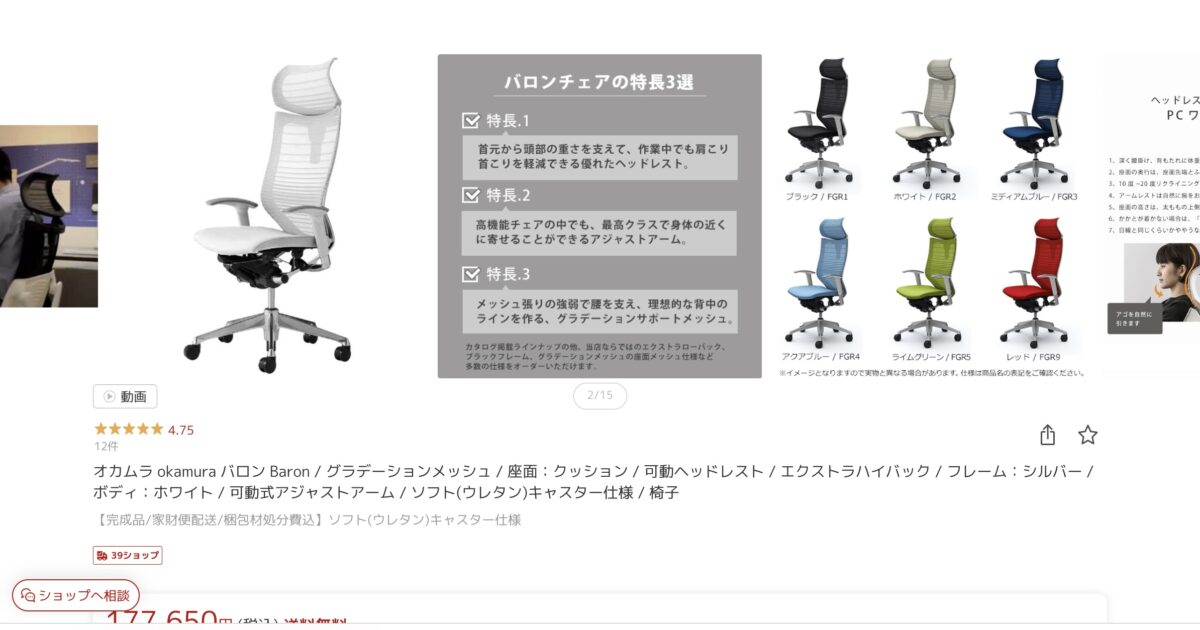
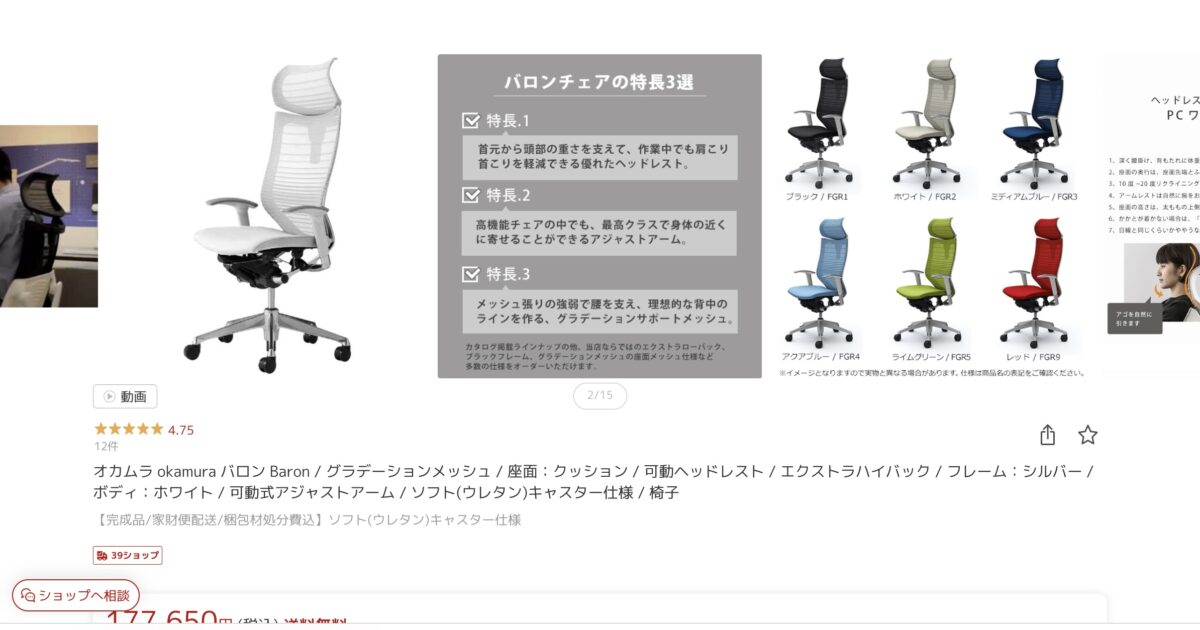
楽天のポイントが還元されて実質価格が安くなるため、購入するオフィスチェアの構成が決まったら、楽天市場のWORKAHOLIC 公式ストアから購入するのがおすすめです。
他のオフィスチェアとの違い
他にも多くのオフィスチェアがある中で、オカムラのBaronチェアではヘッドレストを前後に可動させることができます。



座り心地が抜群に良かったことと、この「ヘッドレストを前後に動かすことができる」というのが購入の決め手になりました。


休憩中にはヘッドレストを後ろに、デスクワーク中はヘッドレストを前方に動かすことができます。
集中すると自然と頭が前に落ちてきてしまう人にはおすすめしたいオフィスチェアになります。
Baronチェアの座り心地
身体とチェアを合わせる
Baronチェアの魅力として、オフィスチェアの調整レバーが多すぎず少なすぎず必要十分にあることが挙げられます。



調整できるものが多すぎても、自分に合った調整法が分からず、使いこなせないですからね。。。Baronチェアでは直感的に調整することができます。
まずは腰深く座ります。自然と腰がS字カーブになるはずです。
腰深く座ったら座面上下の調節と奥行きの調整を行いましょう。上下調整レバーと座面スライドレバーから調整します。


座った時に座面~膝裏が指1~2本程度になるように調整すればOKです!
アームレストは持ち上げることで高さを変更できます。また、アームレストは用途に合わせ外側(30度)と内側(60度)に角度を調節することができます。
アームレストの高さの目安は、肘をアームレストに置いたときに肘が90度になる高さです。



身長180cm程度の私で、適切な天板の高さ(上面)は73.1cmでした。


アームレストの高さがデスクの高さまで上がらないときは、角度を内側に向けることがおすすめです。
こうすることで、アームレストの根元に肘を置いて作業できるようになります。ぜひ一度お試しください!


リクライニングは座面左側のレバーから調整できます。また、座面右側の強度調整ハンドルを回すことで、リクライニングの背当て反発力を調整することもできます。





休憩する時にはリクライニングを思いっきり倒すのにはまっています。
ヘッドレストは高さと角度を調節できます。
作業中の頭の位置に合わせた角度に合わせて作業することが多いです。ヘッドレストは力をかければ動かすことができます。


Baronチェアに座るときのワンポイントアドバイス



Baronチェアを使用する時のアドバイスを箇条書きでお伝えしていきます。
- リクライニングの戻る時の強さは、リクライニングから戻る時に自然と戻ってくるくらいにしておくとOK!
- ディスプレイの高さは目線より少し下だが、同じくらいの高さでも良し。上すぎると目が乾燥してしまう。
- 首をどのくらい前面に出して良いかは”肩”と”耳”を揃えるくらいにしましょう。
- 保証期間は固定バーツが8年・可動パーツが2年・表面が1年です。
最後に、ヘッドレストが付いてはいますが、ヘッドレストに作業中頼りすぎるのも首周りに力が入ってしまうので良くないです。負担がかかる姿勢を長時間やらないようにすることを心掛けましょう。
胡坐をかいても問題はなく、むしろ色々と動いた方が身体のためには良いです。
アームレストが低い時の対処法
身長が高い方にとっては、アームレストが低く感じてしまう可能性があります。
そういった方にはこちらのようなひじ置きクッションをAmazonで購入するのがおすすめです。
私はひじ置きクッションを常に取り付けるようにしています。ひじ置きクッションを付けることで、その分デスクの高さを上げることができます。ディスプレイが低く感じてしまう方にもおすすめです。
夏場でも蒸れは気にならず、お気に入りのひじ置きクッションになります。


まとめ:自分に合ったオフィスチェアを購入してデスク環境を快適に!
私が購入したBaronチェアの構成はこちらになります。
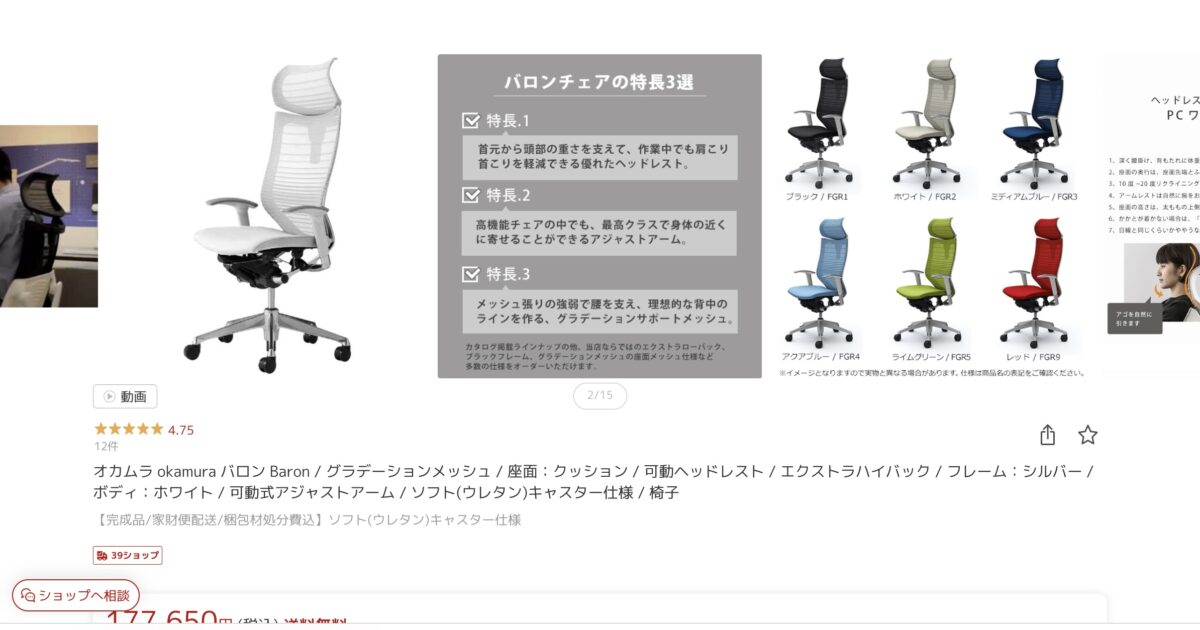
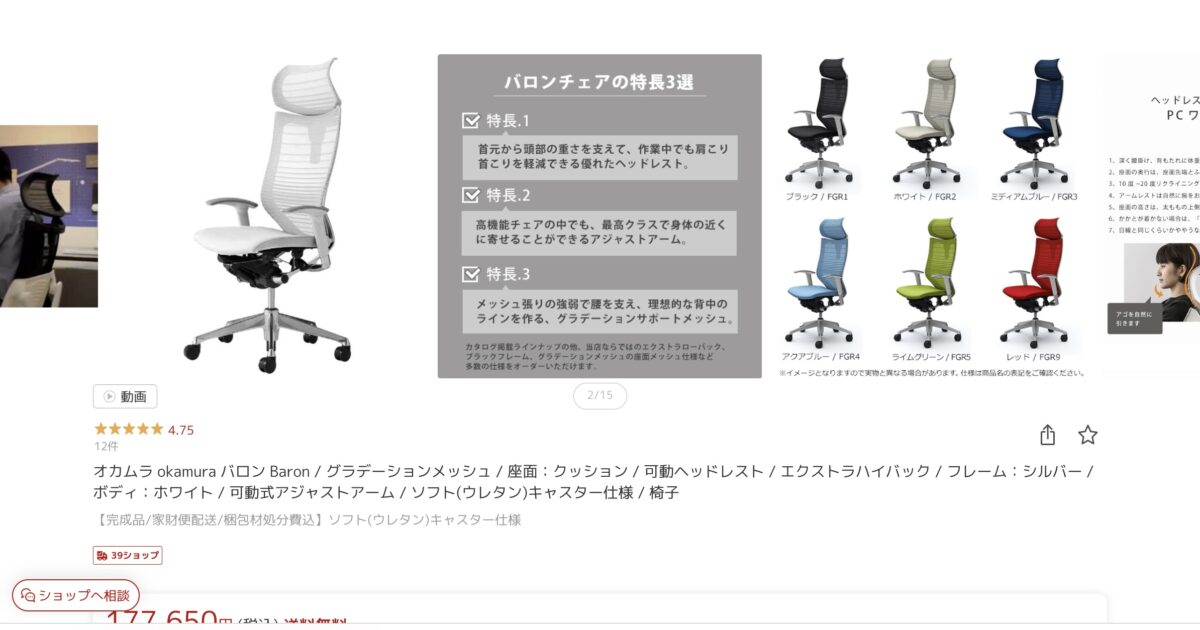
WORKAHOLICの公式ストアが楽天市場で出店しています。楽天のポイントが還元され実質価格が安くなるため、購入するオフィスチェアの構成が決まったら、楽天市場の公式ストアから購入するのがおすすめです。
最後まで読んでいただきありがとうございました!
私のデスク環境に興味を持ってくださった方はこちらの記事から読めます。


引き続きデスク環境について発信していきますので、また読みに来てください!

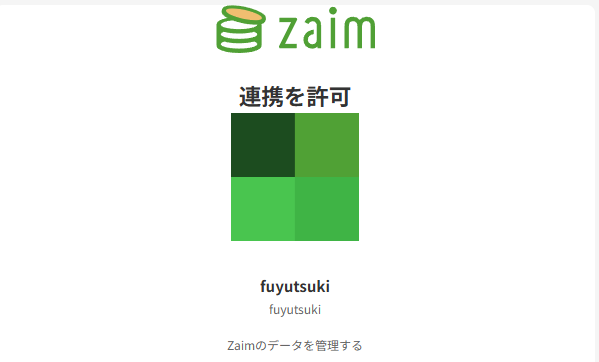
















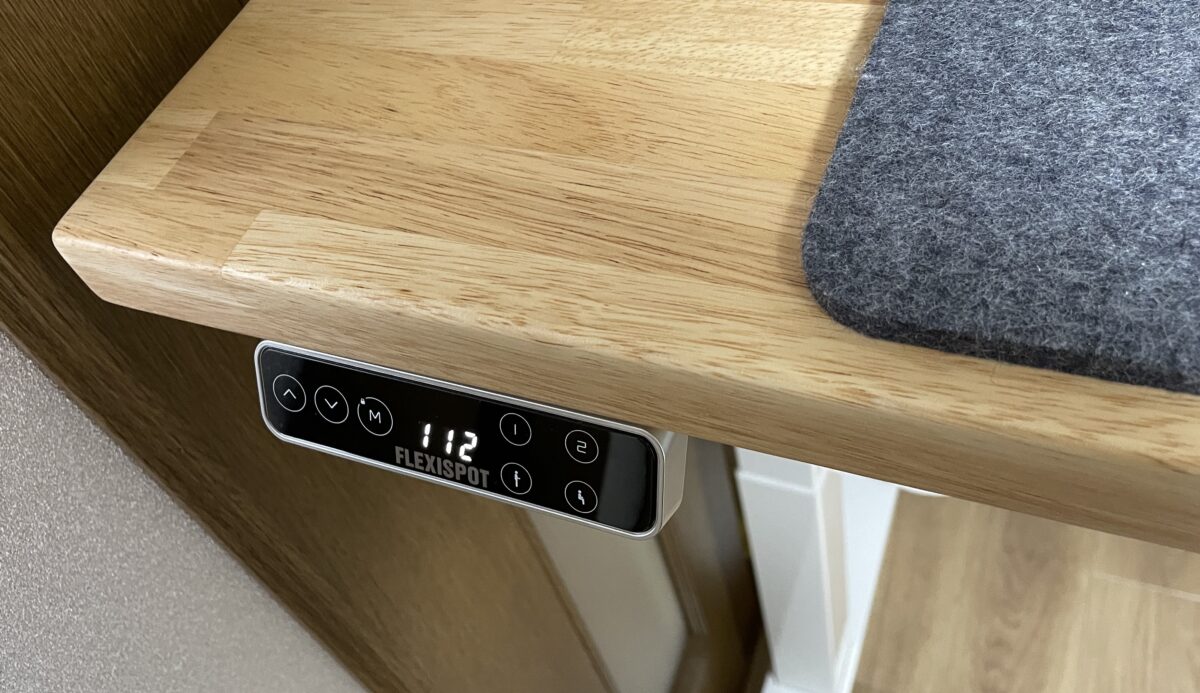


コメント